CAD多线段pl线段怎么变粗变细?
溜溜自学 室内设计 2022-07-25 浏览:1085
大家好,我是小溜,在CAD中查看图纸时候,有时候会遇到些粗线,进行一些操作不方便。毕竟我们在画图的时候,需要根据图形的情况来进行调整,那么CAD多线段pl线段怎么变粗变细?小溜来分享一个简单快捷的方法。
想要更深入的了解“CAD”可以点击免费试听溜溜自学网课程>>
工具/软件
硬件型号:神舟(HASEE)战神Z7-DA7NP
系统版本:Windows7
所需软件:CAD2010
方法/步骤
第1步
输入多线段命令“pl”,回车。
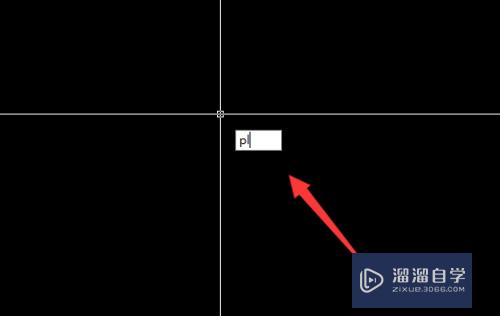
第2步
指定一个起点。
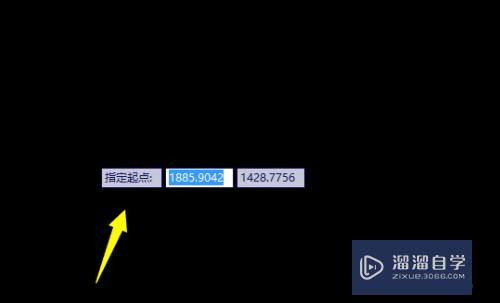
第3步
绘制一条多线段,可以发现为粗线,这是因为绘图者改变了多线段的线宽导致的。变细的最简单的办法救市炸开。
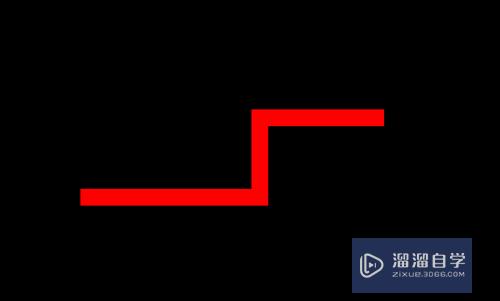
第4步
选中这个多线段。
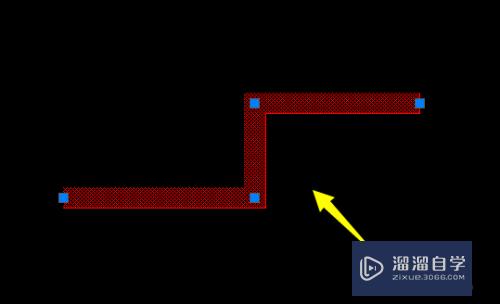
第5步
输入炸开命令“x”,回车。
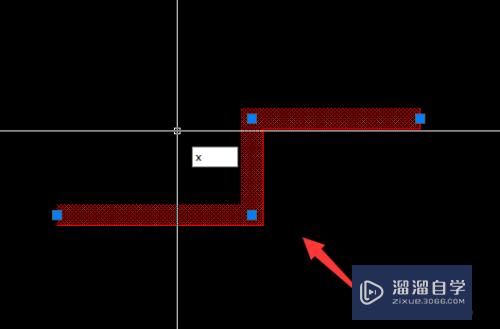
第6步
可以看见直线已经变细。
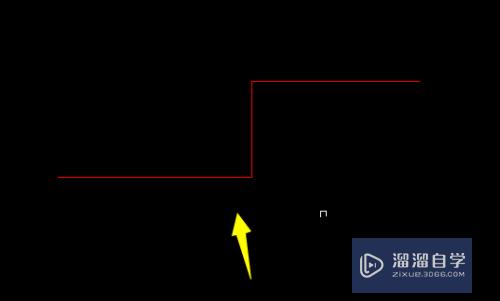
注意/提示
以上“CAD多线段pl线段怎么变粗变细?”的内容小溜就介绍到这里,希望小溜今天分享的内容能够帮助小伙伴们解决问题,并且溜溜自学网还有更多关于软件相关内容的介绍,需要的朋友可以到本站来学习哦!
相关文章
距结束 06 天 06 : 36 : 01
距结束 01 天 18 : 36 : 01
首页








